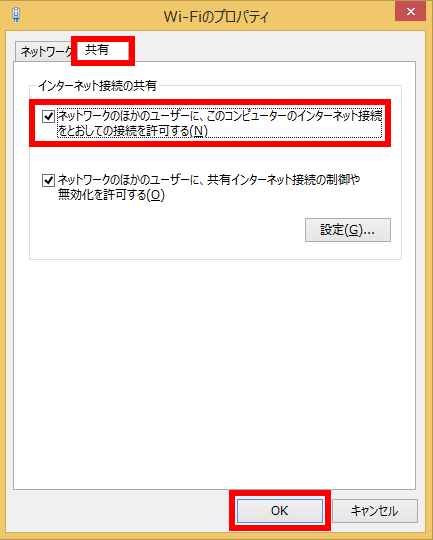インターネット接続の共有をする方法 ( Windows 8.1 )
| 対象 OS | Windows 8.1 |
|---|
- カテゴリー :
-
- トップカテゴリー > 症状から選ぶ > 設定・操作の手順
- トップカテゴリー > 製品から選ぶ > デスクトップパソコン
- トップカテゴリー > 製品から選ぶ > ノートパソコン
- トップカテゴリー > 製品から選ぶ > タブレット(Windows)
- トップカテゴリー > 製品から選ぶ > 小型パソコン(スティック・NUC)
回答
はじめに
この FAQ について
この FAQ では、インターネット接続の共有をする方法を説明します。
この FAQ は、Windows 8.1 Update で作成しています。
Windows 8 や Windows 8.1 ( Update 未適用 ) のバージョンでは、表示される手順や画面が異なることがございます。
バージョンの確認手順は、下記の FAQ を参照ください。
Windows 8 や Windows 8.1 ( Update 未適用 ) のバージョンでは、表示される手順や画面が異なることがございます。
バージョンの確認手順は、下記の FAQ を参照ください。
その他の OS
操作手順
インターネット接続の共有をする手順
- [ スタート ] を右クリックし、表示された一覧から 「 コントロールパネル(P) 」 をクリックします。
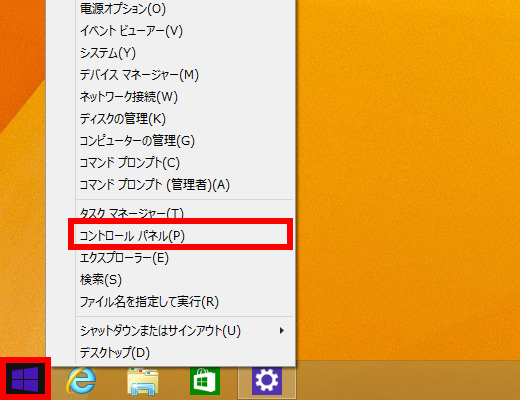
- 「 コントロール パネル 」 画面が表示されます。
[ ネットワークとインターネット ] をクリックします。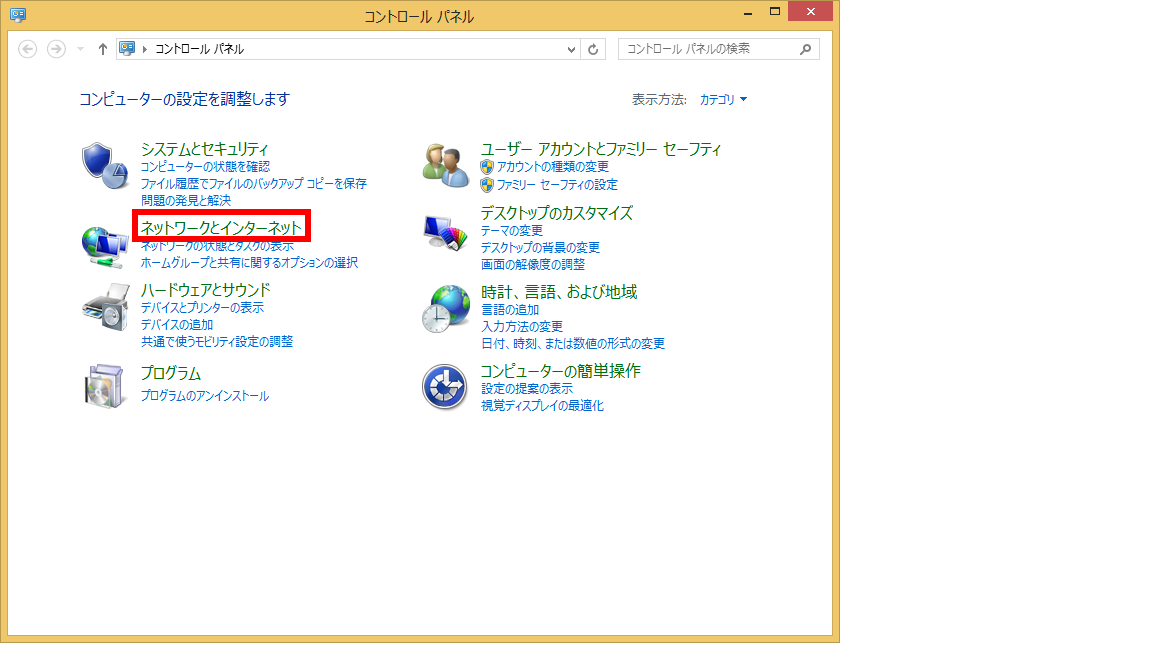
- 「 ネットワークとインターネット 」 画面が表示されます。
[ ネットワークと共有センター ] をクリックします。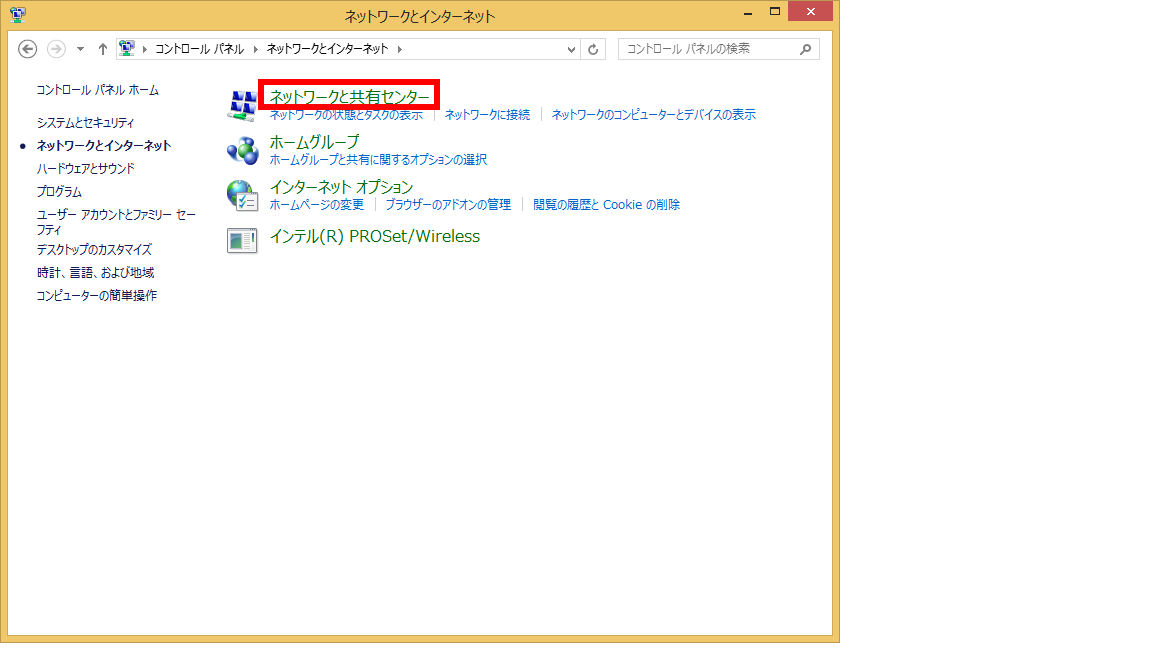
- 「 ネットワークと共有センター 」 画面が表示されます。
[ アダプターの設定の変更 ] をクリックします。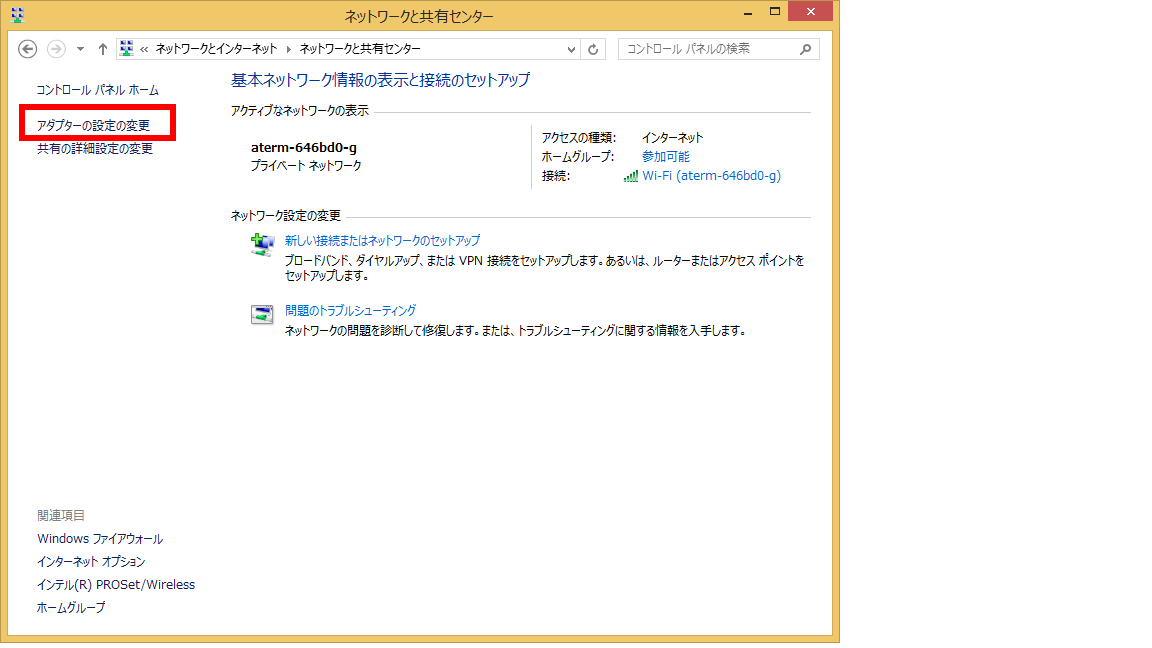
- インターネットに接続している [ ネットワークアダプター ] を右クリックし、表示された一覧から
[ プロパティ(R) ] をクリックします。
ここでは例として、[ Wi-Fi ] をクリックします。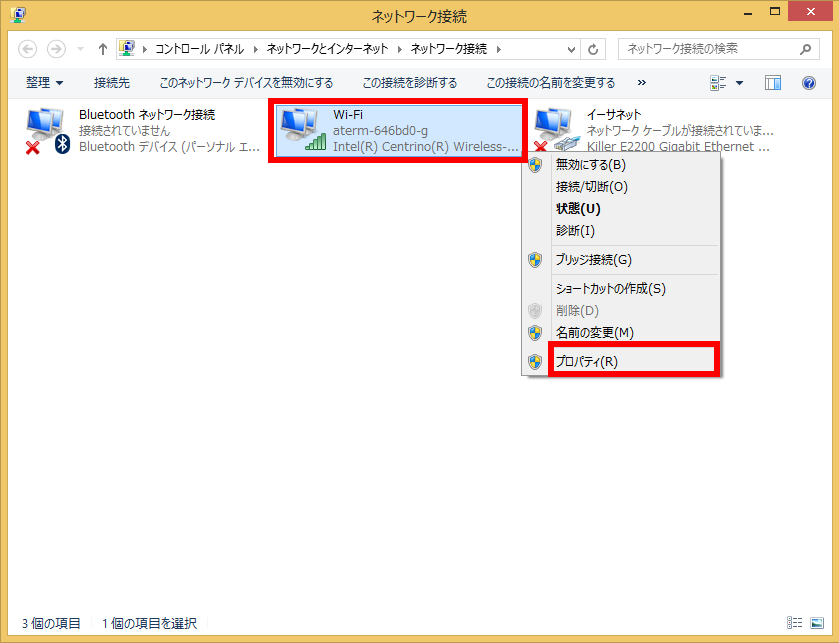
- 「 ( ネットワークアダプター ) のプロパティ 」 画面が表示されます。
[ 共有 ] タブをクリックし、「 ネットワークのほかのユーザーに、このコンピュータ-のインターネット
接続をとおしての接続を許可する(N) 」 に [ チェック ] を入れ、[ OK ] をクリックします。